Page 1
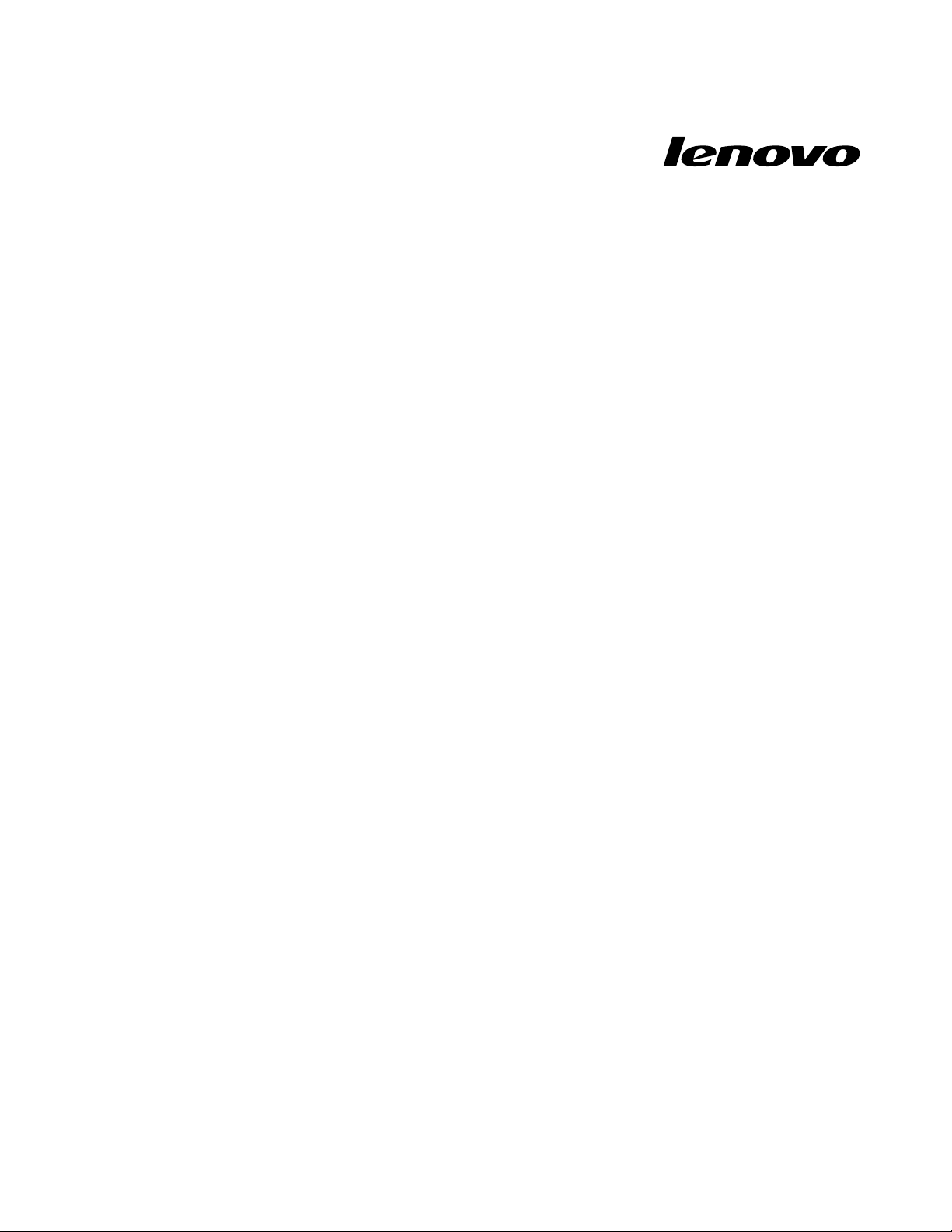
AdaptiveKeyboard
Käyttöönotto-opas
Page 2
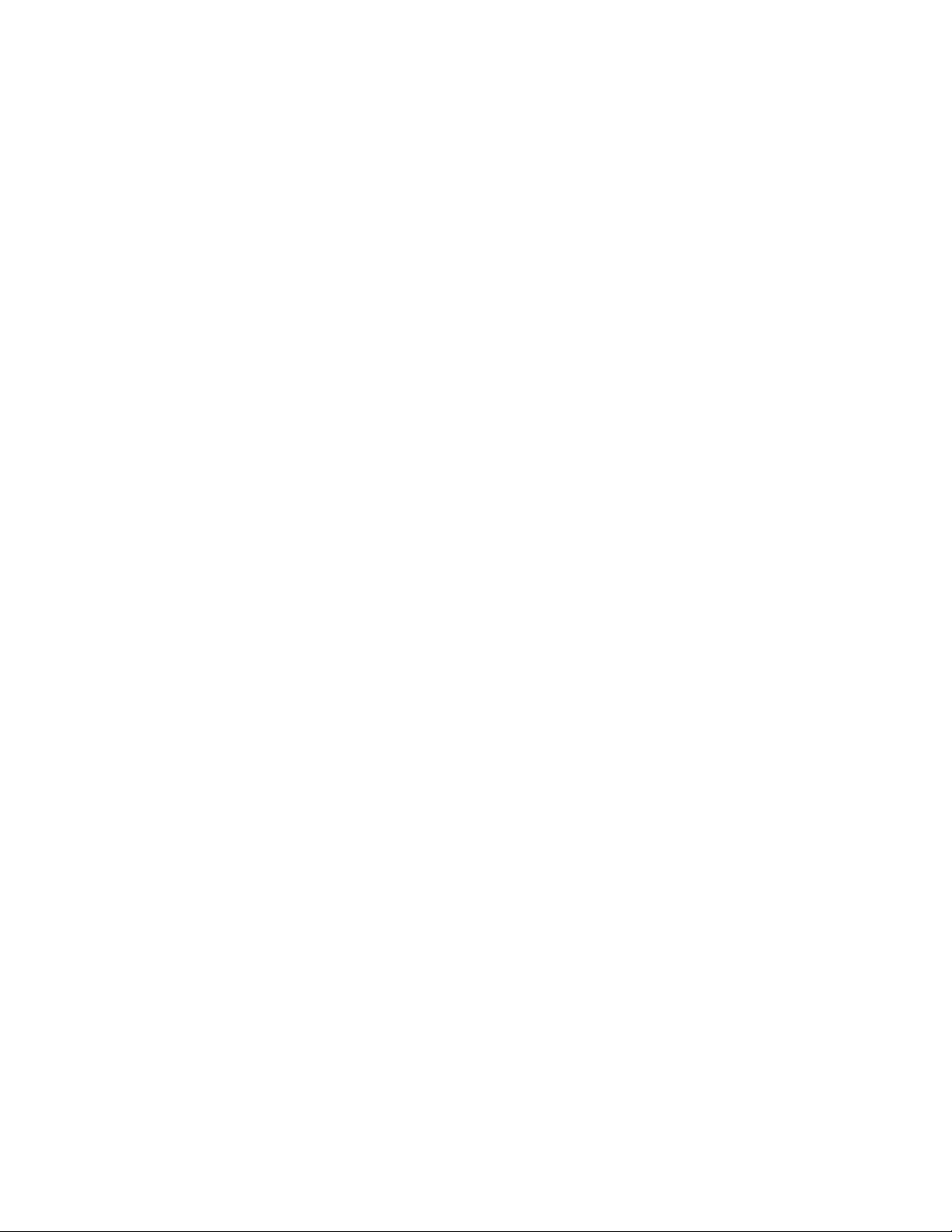
Huomautus:Ennentämänjulkaisunjasiinäkuvatuntuotteenkäyttöälueyleisettiedotseuraavasta
kohdasta:LiiteA”Huomioonotettavaa”sivulla17
.
Ensimmäinenpainos(maaliskuu2014)
©CopyrightLenovo2014.
RAJOITETTUJAOIKEUKSIAKOSKEVAHUOMAUTUS:JostiedottaiohjelmistotoimitetaanGeneralServices
Administration(GSA)-sopimuksenehtojenmukaisesti,niidenkäyttöä,jäljentämistäjaluovuttamistakoskevat
sopimuksenGS-35F-05925rajoitukset.
Page 3
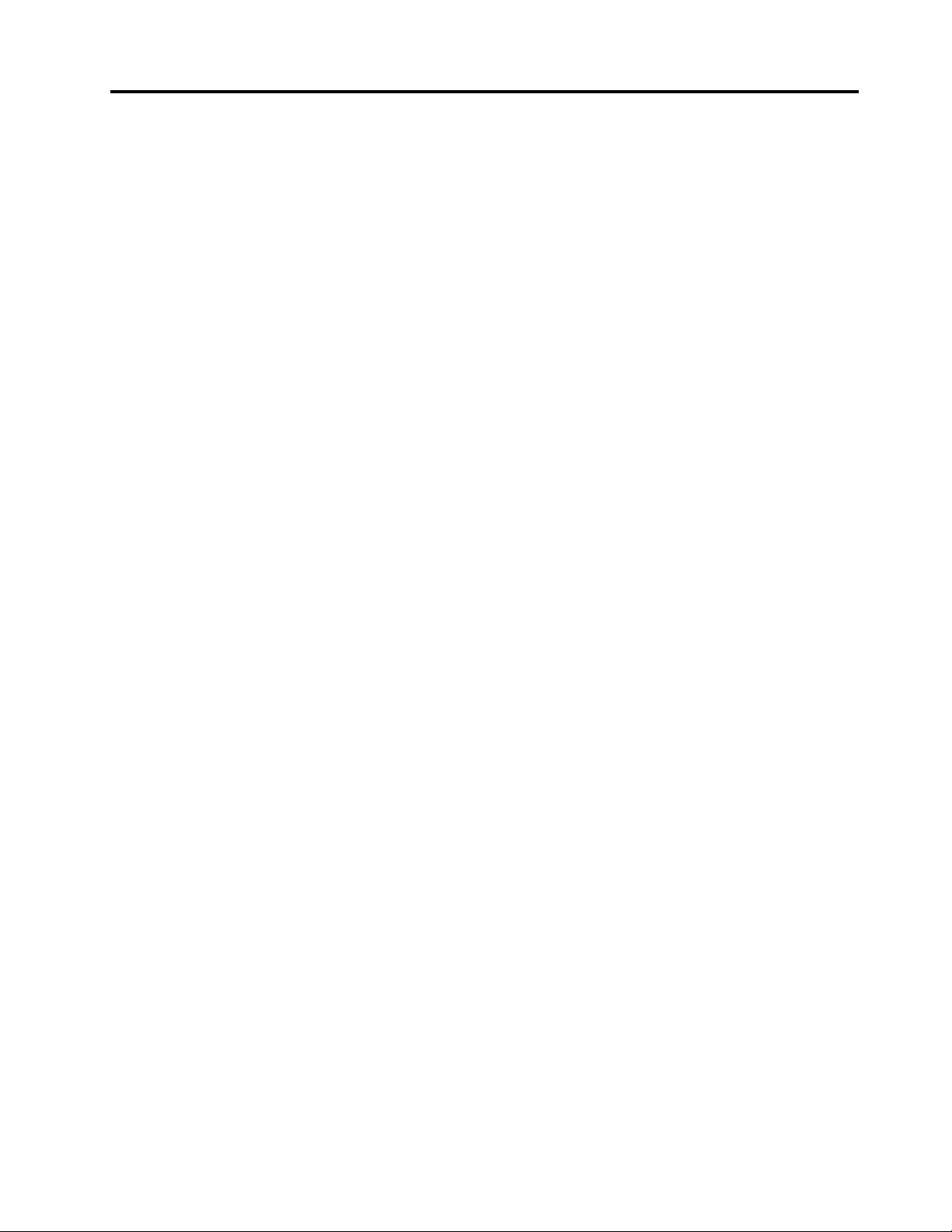
Sisältö
Johdanto...............iii
Luku1.Esittely.............1
AdaptiveKeyboard-tilat............1
Ominaisuudet................2
Luku2.Asennus.............3
Järjestelmä-jaohjelmistovaatimukset......3
HotkeyFeaturesIntegration-paketinasennus...3
EyeSight-liikeohjauksenasennus........4
DragonAssistant-ohjelmanasennus.......4
CommunicationUtility-jaLenovoSettings
-ohjelmanasennus..............4
Luku3.Määritykset...........7
AdaptiveKeyboard-näppäimistönmääritys....7
Yksittäistentilojenrekisteriasetukset.....7
AdaptiveKeyboard-näppäimistönasetuksissa
näkyviensanomienmääritys........9
Dynaamisentilantuenmäärityssovelluksiin.10
Pilvipalvelusovellustenmääritys........11
Työpöydänpilvipalvelusovellustenmääritys.12
Windows-kaupanpilvipalvelusovellusten
määritys...............13
Aloitusnäytönpilvipalvelusovellusten
määritys...............13
Luku4.Suositeltavattoimintatavat..15
LiiteA.Huomioonotettavaa.....17
Tavaramerkit...............18
©CopyrightLenovo2014
i
Page 4

iiAdaptiveKeyboardKäyttöönotto-opas
Page 5
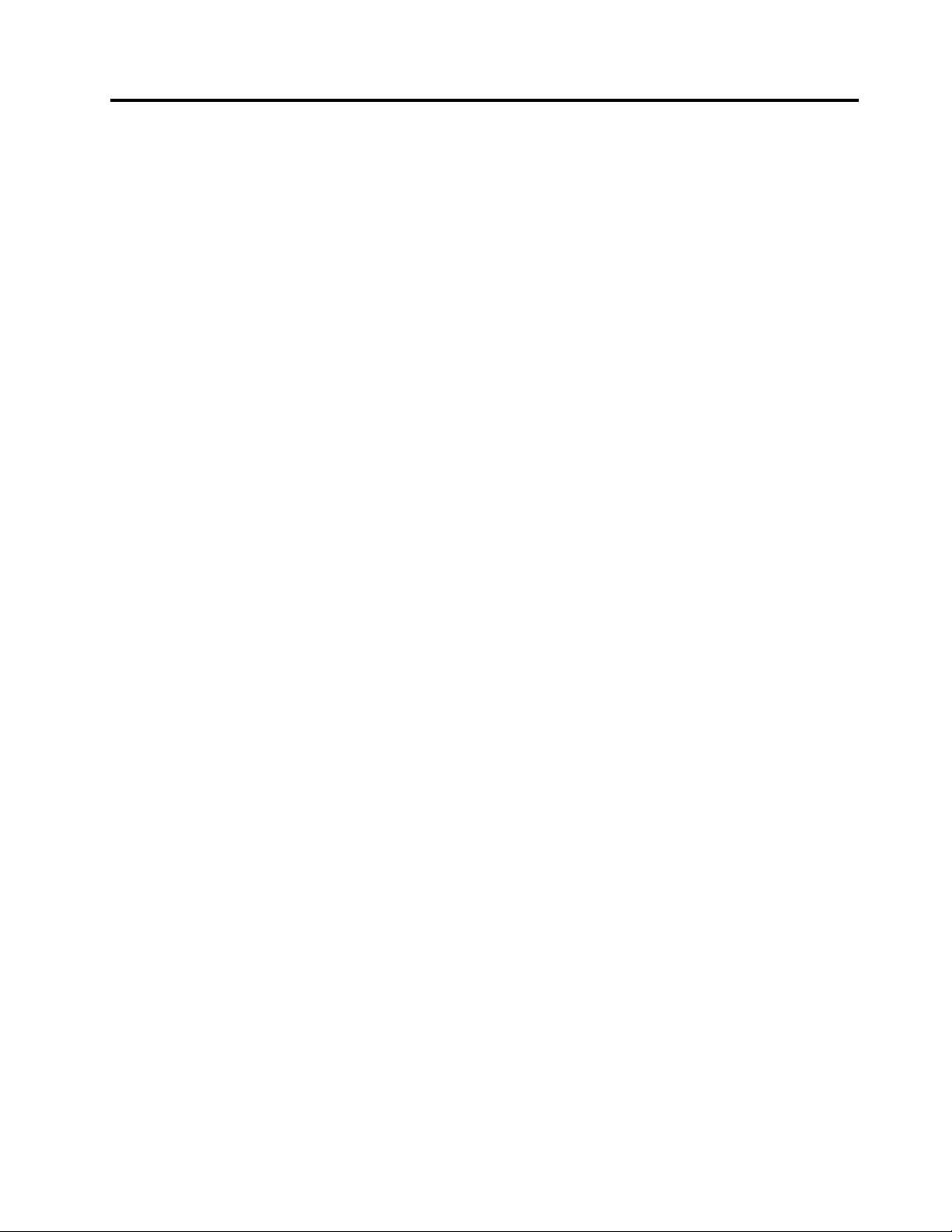
Johdanto
Tämäkäyttöönotto-opasontarkoitettupääkäyttäjillejahenkilöille,jotkavastaavatAdaptiveKeyboard
-näppäimistönkäyttöönotostaorganisaationtietokoneisiin.Opassisältäätiedot,joidenavullaAdaptive
Keyboard-näppäimistönvoiasentaayhteentaiuseampaantietokoneeseenjamäärittäänäppäimistön
kokoonpanon.
KäyttöopassisältäämyösAdaptiveKeyboard-näppäimistöntavallisenkäytönjaerikoiskäytönohjeita.
MahdollisetehdotuksetjakommentitpyydetääntoimittamaanLenovon
®
valtuuttamalleedustajalle.
©CopyrightLenovo2014
iii
Page 6
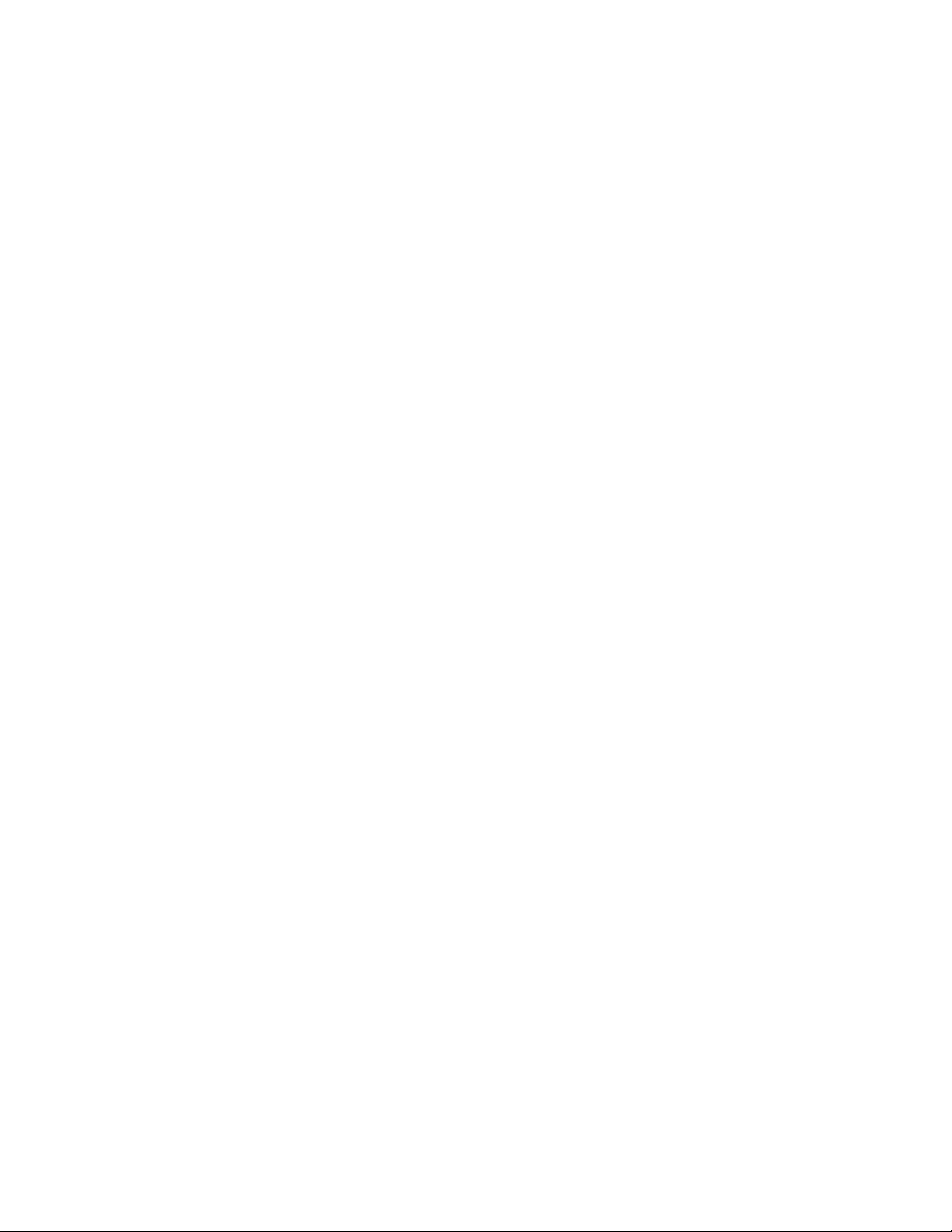
ivAdaptiveKeyboardKäyttöönotto-opas
Page 7
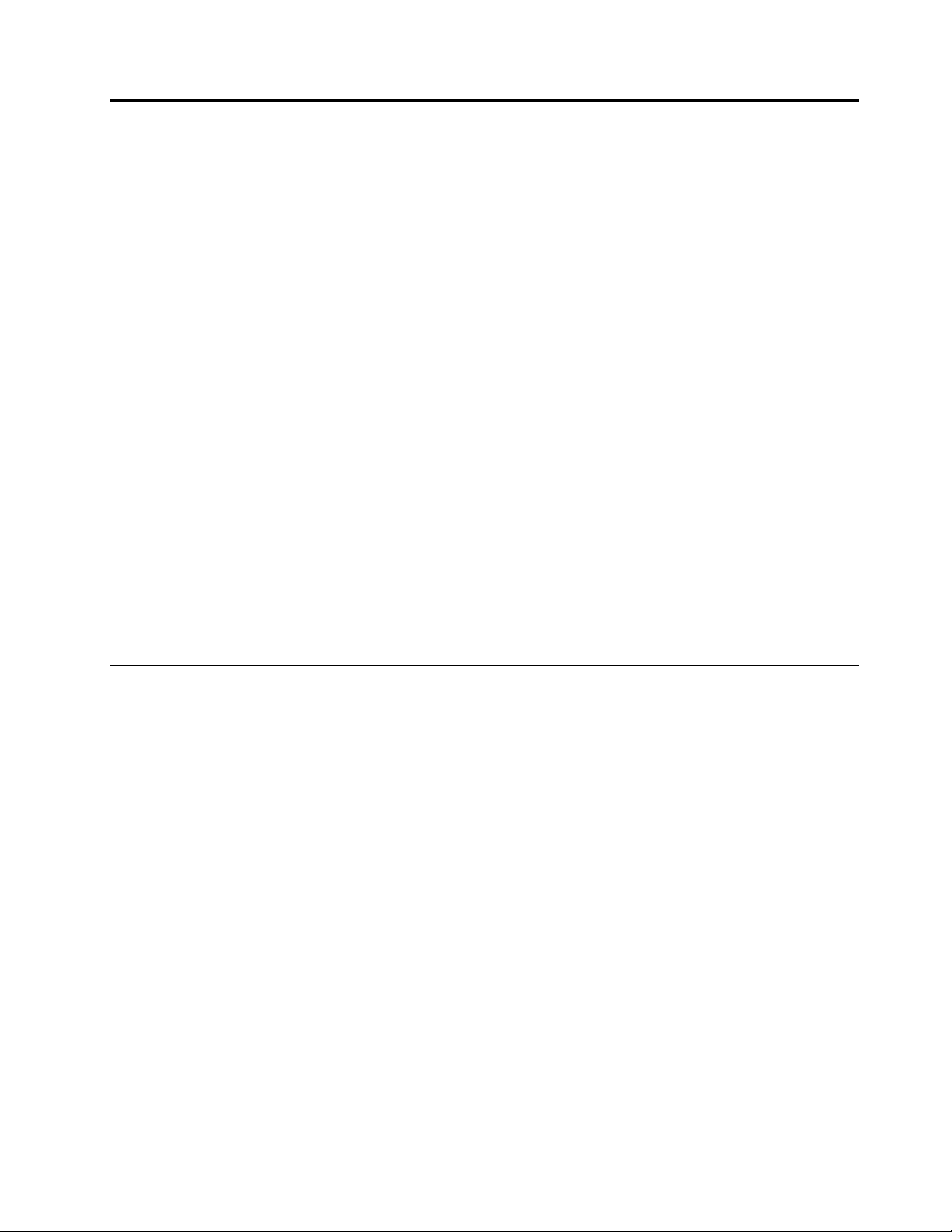
Luku1.Esittely
AdaptiveKeyboard-näppäimistöllätarkoitetaankosketusherkkääaluetta,jossaautomaattisestinäkyy
osaAdaptiveKeys-näppäinkuvakkeista.AdaptiveKeys-näppäimetmuuttuvatdynaamisestikäytettävän
sovelluksenmukaan.Joskäynnistätsovelluksen,jonkaAdaptiveKeyboard-näppäimistötunnistaa,Adaptive
Keys-näppäintentilavaihtuukyseisellesovelluksellesopivaksiautomaattisesti.
AdaptiveKeyboard-näppäimistössäovatkäytettävissäseuraavateritilanteisiinsopivattilat:
•Aloitustila
•Verkkoselaintila
•Videoneuvottelutila
•Toimintotila
•Vaakatasotila
Huomautuksia:
•JotkinAdaptiveKeys-näppäimetovatkäytettävissävaintietyssätilassa.
•Vaakatasotilaonkäytettävissävain,kunavaattietokoneennäytön180asteenkulmaannäppäimistöön
nähden.
VoitsiirtyäAdaptiveKeyboard-näppäimistönkäytettävissäolevientilojenvälillänapauttamallaFn-näppäintä.
Fn-näppäimelläsiirryttäessävoimassaolevaatilojennäyttöjärjestystäsekäkäytettävissäoleviatilojavoi
muokatatarpeidenmukaiseksi.Aloitustilajatoimintotilaovatainakäytettävissä.AdaptiveKeys-näppäimiä
voimuokatamyösniin,ettäverkkoselaintilajavideoneuvottelutilaeivätnäyFn-näppäimelläkäytettävässä
kiertoluettelossa.
AdaptiveKeyboard-tilat
TässäosassaontietojaAdaptiveKeyboard-näppäimistöntiloista.
Aloitustila
Aloitustilanäkyyjaonoletusarvonmukaankäytössä,kuntietokoneenMicrosoft
®
Windows
-käyttöjärjestelmäonkäynnistynyt.
Verkkoselaintila
Kunkäynnistätverkkoselaimen,jonkaAdaptiveKeyboard-näppäimistötunnistaa(esimerkiksiInternet
Explorer
®
-,Chrome
™
-taiFirefox-selaimen),AdaptiveKeys-näppäimetmuuttuvatautomaattisesti
verkkoselaintilaanjanäyttäväterityisestiverkkoselaimenkäyttööntarkoitetuttoiminnot.
Videoneuvottelutila
KunkäynnistätVoIP-sovelluksen,jonkaAdaptiveKeyboard-näppäimistötunnistaa,AdaptiveKeys
-näppäimetmuuttuvatautomaattisestivideoneuvottelutilaan,jossaonerityisestiVoIP-sovelluksenkäyttöön
tarkoitettujatoimintoja.
Toimintotila
Kuntietokoneeseenkytketäänvirta,toimintotilanäkyyjaonkäytössä,ennenkuinWindows-käyttöjärjestelmä
käynnistyy.T oimintonäppäimet(F1-F12)toimivatsamallatavallakuintavallisennäppäimistön
toimintonäppäimet.Joskäytätsovellusta,jokatukeetoimintonäppäimillä(F1–F12)toteutettaviatoimintoja,
voitottaatoimintotilankäyttöönainatarvittaessapainelemallaFn-näppäintä.
®
©CopyrightLenovo2014
1
Page 8

Vaakatasotila
Vaakatasotilaonkäytössäoletuksena.Josvaakatasotilaonkäytössä,AdaptiveKeys-näppäimetmuuttuvat
automaattisestivaakatasotilaan,kuntietokoneennäyttöon180asteenkulmassasuhteessanäppäimistöön.
VaakatasotilassakäytettävissäonAdaptiveKeys-erikoisnäppäimiä,jotkahelpottavattietojennäyttämistä
vastapäätäsitaivieressäsiistuvallehenkilölle.
LisätietojaeritilojenkäytöstäonAdaptiveKeyboard-näppäimistönohjetoiminnossa.
Ominaisuudet
AdaptiveKeyboard-näppäimistönominaisuudetovatseuraavat:
Dynaaminentila
AdaptiveKeyboard-näppäimistöntilavaihtuudynaamisestitietokoneentiettyjentilojenperusteellasekä
silloin,kuntietytsovelluksetaktivoidaan.SaatlisätietojaAdaptiveKeyboard-näppäimistönohjeesta.
Pikakäyttötila
Fn-näppäimenpitäminenpainettunakäynnistääpikakäyttötoiminnon,jokatilapäisestikorvaakäytössä
olevanAdaptiveKeyboard-tilantoimintotilalla.KunvapautatFn-näppäimen,tilaksipalautuuaiemmin
käytössäolluttila.
AsettamallapikakäyttötilanvoittuodanopeastinäkyviinhalutunAdaptiveKeys-näppäintilanvaihtamattaeri
tilojenvälillä.Oletusarvonmukaanpikakäyttötilanäyttäätoimintotilan,muttavoitmuuttaaoletusasetusta.
Kameraliikkeet
Kameraliikkeidenansiostavoitkäynnistäätietyttoiminnotliikkeinnäppäimistö-taihiirikomentojensijasta.
VoitottaakameraliikkeetkäyttöönjapoistaanekäytöstänapauttamallaKameraliikkeet-kuvaketta.Jos
Kameraliikkeet-kuvakeeiolenäkyvissä,siirryFn-näppäintänapauttamallatilaan,johonkuvakesisältyy.
Puheentunnistus
Puheentunnistustoiminnonansiostavoitkäynnistäätietyttoiminnotäänikomennoinnäppäimistö-tai
hiirikomentojensijasta.Voitottaapuheentunnistuksenkäyttööntaipoistaasenkäytöstänapauttamalla
Puheentunnistus-kuvaketta.JosPuheentunnistus-kuvakeeiolenäkyvissä,siirryFn-näppäintänapauttamalla
tilaan,johonkuvakesisältyy.
Pilvipalvelu
Voitavatapilvipalveluasetuksissaennaltamääritetynpilvipalvelusovelluksennapauttamalla
Pilvipalvelu-kuvaketta.
2AdaptiveKeyboardKäyttöönotto-opas
Page 9

Luku2.Asennus
Tämälukusisältääseuraavatkohdat:
•”Järjestelmä-jaohjelmistovaatimukset”sivulla3
•”HotkeyFeaturesIntegration-paketinasennus”sivulla3
•”EyeSight-liikeohjauksenasennus”sivulla4
•”DragonAssistant-ohjelmanasennus”sivulla4
Järjestelmä-jaohjelmistovaatimukset
AdaptiveKeyboard-näppäimistönasennusLenovo-tietokoneeseenedellyttää,ettäseuraavatvaatimukset
täyttyvät:
•ThinkPad
•ThinkPadX1Carbon-tietokoneen(20A7tai20A8)ajurit
•Windows7-taiWindows8.1-käyttöjärjestelmä
•Microsoft.NETFramework4.0taiuudempi(vainWindows7).
AdaptiveKeys-näppäintenkäyttöedellyttää,ettätietokoneeseenonasennettuseuraavat:
•ThinkPadX1Carbon-tietokoneen(20A7tai20A8)uusinBIOS-versio
•näytönohjainkortinajuri
•äänikortinajuri
•PowerManager-ajuri
•Microsoft.NETFramework4.0taiuudempi(vainWindows7)
•HotkeyFeaturesIntegration-paketti
•DragonAssistant‑ohjelma
•EyeSight-liikeohjaus
•CommunicationUtility-apuohjelma(vainWindows7)
•LenovoSettings-ohjelma(vainWindows8.1).
®
X1Carbon-tietokone(20A7tai20A8)
HotkeyFeaturesIntegration-paketinasennus
AdaptiveKeyboard-näppäimistönkäyttöjasenasetustenmääritysedellyttävätHotkeyFeaturesIntegration
-paketinasennusta.
VoitasentaaHotkeyFeaturesIntegration-paketinseuraavasti:
1.Varmista,ettäkirjauduttietokoneeseenjärjestelmänvalvojana.
2.LataauusinHotkeyFeaturesIntegration-pakettiLenovontukisivustostaosoitteessa
http://support.lenovo.com/en_US/downloads/detail.page?DocID=DS029026
3.Annaseuraavavalvomattomanasennuksenkomentoniin,ettäkäytätvalitsimia/S/B/H:
setup.exe/S/B/H
©CopyrightLenovo2014
3
Page 10

EyeSight-liikeohjauksenasennus
KameraliiketoiminnonkäyttöjakameraliikenäppäimenkäyttöönottoedellyttävätEyeSight-liikeohjausohjelman
asennusta.
Huomautus:Windows8.1-käyttäjienonasennettavaLenovoSettings-ohjelma,joshehaluavatottaa
kamerankäyttöönjapoistaasenkäytöstäKameraliikkeet-pikakuvakkeenavulla.
VoitasentaaEyeSight-liikeohjauksenseuraavasti:
1.HankiEyeSight-liikeohjauksenasennuspakettijollakinseuraavistatavoista:
•Siirryhakemistoon\SWTOOLS\GestureControljapaikannaEXE-tiedosto,esimerkiksi
GestureControl.exe.
•PaikannaEyeSight-liikeohjauksenasennuspakettihankkimastasielvytystietolevysarjasta.
•HankiEyeSight-liikeohjauksenuusinversioottamallayhteysasiakastukikeskukseen.
2.AsennaEyeSight-liikeohjausantamallavalvomattomanasennuksenkomentoseuraavasti:
•JosasennuspakettionMSI-tiedosto,annaseuraavavalvomattomanasennuksenkomento:
msiexec.exe/iGestureControl.msi/qn/norestartINSTALLDESKTOPSHORTCUT=0ADD_TO_STARTUP=0INSTALLSTARTMSHORTCUT=1
•JosasennuspakettionEXE-tiedosto,esimerkiksiGestureControl.exe,puraseMSI-asennuspaketiksi
antamallaseuraavakomento:
GestureControl.exe/C/T:<temp_path>
Huomautus:Komennonmerkkijono<temp_path>tarkoittaasijaintia,johonasennuspakettion
purettu.Esimerkki:c:\temp.
Annasittenseuraavavalvomattomanasennuksenkomento:
msiexec.exe/iGestureControl.msi/qn/norestartINSTALLDESKTOPSHORTCUT=0ADD_TO_STARTUP=0INSTALLSTARTMSHORTCUT=1
DragonAssistant-ohjelmanasennus
PuheentunnistustoiminnonkäyttöjapuheentunnistusnäppäimenkäyttöönottoedellyttävätDragonAssistant
-ohjelmanasennusta.
VoitasentaaDragonAssistant-ohjelmanseuraavasti:
1.HankiDragonAssistant-ohjelmanuusinversioottamallayhteysNuanceCommunications,Inc:hen
(ohjelmantoimittaja)taiasiakastukikeskukseen.
2.Annaseuraavavalvomattomanasennuksenkomento:
DragonAssistantInstaller.exe/VERYSILENT/SP-/SUPPRESSMSGBOXES
Huomautus:DragonAssistant-ohjelmassaonvaintiettyjenmaidenjakieltentuki.
CommunicationUtility-jaLenovoSettings-ohjelmanasennus
Josvideoneuvottelutilassahalutaanmuuttaamikrofoninmelunvaimennuksenherkkyyttäjakameratilaa
vastaaviaAdaptiveKeys-näppäimiänapauttamalla,tiettyjensovellustentuleeollaasennettuina.Lisätietoja
mikrofoninmelunvaimennuksenjakameratilannäppäimenkäytöstäonAdaptiveKeyboard-näppäimistön
ohjetoiminnossa.
JoshaluatWindows7-käyttöjärjestelmässämuuttaamikrofoninmelunvaimennuksenherkkyyttä
jakameratilaavastaaviaAdaptiveKeys-näppäimiänapauttamalla,tietokoneeseentuleeasentaa
CommunicationUtility-ohjelma.
VoitasentaaCommunicationUtility-ohjelmanseuraavasti:
4AdaptiveKeyboardKäyttöönotto-opas
Page 11

1.LataaCommunicationUtility-ohjelmaLenovontukisivustostaosoitteessa
http://support.lenovo.com/en_US/downloads/detail.page?DocID=DS028673
2.Tallennaasennuspakettihaluamaasisijaintiinjapurapaketti.
3.Annaseuraavavalvomattomanasennuksenkomento:
Setup.exe/SP-/VERYSILENT/NORESTART/SUPPRESSMSGBOXES
JoshaluatWindows8.1-käyttöjärjestelmässämuuttaamikrofoninmelunvaimennuksenherkkyyttäja
kameratilaavastaaviaAdaptiveKeys-näppäimiänapauttamalla,tietokoneeseentuleeasentaaLenovo
Settings-ohjelma.
VoitasentaaLenovoSettings-ohjelmanseuraavasti:
1.LataaLenovoSettings-ohjelmajaLenovoSettingsDependencyPackage-pakettiLenovon
tukisivustostaosoitteessa
http://support.lenovo.com/en_US/product-and-parts/detail.page?&DocID=HF003321
2.AsennaLenovoSettingsDependencyPackage-pakettiensin.
3.AsennaLenovoSettings-ohjelmanoudattamallajotakinseuraavistaohjeista:
•LenovoSettings-ohjelmankäyttöönottopas,jokaonsaatavanaLenovontukisivustostaosoitteessa
http://support.lenovo.com/en_US/product-and-parts/detail.page?&DocID=HF003321.
•Microsoftinverkkosivustontiedotosoitteessa
http://technet.microsoft.com/en-us/library/hh852134.aspx.
Huomautus:LenovoSettingsonWindows-kaupansovellus.
Luku2.Asennus5
Page 12

6AdaptiveKeyboardKäyttöönotto-opas
Page 13

Luku3.Määritykset
Tämälukusisältäätietojaseuraavistaaiheista:
•”AdaptiveKeyboard-näppäimistönmääritys”sivulla7
•”Pilvipalvelusovellustenmääritys”sivulla11
AdaptiveKeyboard-näppäimistönmääritys
AdaptiveKeyboardluoasennuksenaikanarekisteriavaimenseuraavaansijaintiin:
HKEY_CURRENT_USER/Software/Lenovo/SmartKey/Row.SeuraavassataulukossakuvataanAdaptiveKeyboard
-näppäimistönrekisteriasetukset,jotkaohjaavatAdaptiveKeyboard-näppäimistöntoimintatapaa.
Taulukko1.AdaptiveKeyboard-näppäimistönrekisteriasetukset
AsetuksetTyyppiKuvaus
LayFlatMode
DynamicMode
QuickAccessREG_SZ
REG_DWORD
REG_DWORD
Vaakatasotilankäyttöönottojakäytöstäpoisto.
Arvo:
0=Poistakäytöstä
1=Otakäyttöön
Dynaamisentilankäyttöönottojakäytöstäpoisto.
Arvo:
0=Poistakäytöstä
1=Otakäyttöön
Pikakäyttötilanrivinmääritys.
Arvo:
Default
REG_SZOletustilanmääritys.
Arvo:
Yksittäistentilojenrekisteriasetukset
Tässäjaksossaontietojaseuraavienyksittäistentilojenrekisteriasetuksista:
Function=Toimintotilanmäärityspikakäyttötilanriviksi
Home=Aloitustilanmäärityspikakäyttötilanriviksi
WebBrowser=Verkkoselaintilanmäärityspikakäyttötilanriviksi
WebConference=Videoneuvottelutilanmäärityspikakäyttötilan
riviksi
Function=Toimintotilanmääritysoletustilaksi
Home=Aloitustilanmääritysoletustilaksi
WebBrowser=Verkkoselaintilanmääritysoletustilaksi
WebConference=Videoneuvottelutilanmääritysoletustilaksi
©CopyrightLenovo2014
7
Page 14

Toimintotilanrekisteriasetukset
Toimintotilanrekisteriasetustensijaintionseuraava:
HKEY_CURRENT_USER/Software/Lenovo/SmartKey/Row/Function
Taulukko2.Toimintotilanrekisteriasetukset
AsetuksetTyyppiKuvaus
ShowREG_DWORD
OrderREG_DWORD
Toimintotilannäyttötaipiilotus.
Arvo:
0=Piilota
1=Näytä
Toimintotilanpaikkanäyttöjärjestyksessä,kuntilojenvälilläsiirrytään
Fn-näppäimellä.
Arvo:
0=Ensimmäinen
1=T oinen
2=Kolmas
3=Neljäs
Aloitustilanrekisteriasetukset
Aloitustilanrekisteriasetustensijaintionseuraava:HKEY_CURRENT_USER/Software/Lenovo/SmartKey/Row/Home
Taulukko3.Aloitustilanrekisteriasetukset
AsetuksetTyyppiKuvaus
ShowREG_DWORD
OrderREG_DWORD
Aloitustilannäyttötaipiilotus.
Arvo:
0=Piilota
1=Näytä
Aloitustilanpaikkanäyttöjärjestyksessä,kuntilojenvälilläsiirrytään
Fn-näppäimellä.
Arvo:
0=Ensimmäinen
1=T oinen
2=Kolmas
3=Neljäs
Verkkoselaintilanrekisteriasetukset
Verkkoselaintilanrekisteriasetustensijaintionseuraava:
HKEY_CURRENT_USER/Software/Lenovo/SmartKey/Row/WebBrowser
8AdaptiveKeyboardKäyttöönotto-opas
Page 15

Taulukko4.Verkkoselaintilanrekisteriasetukset
AsetuksetTyyppiKuvaus
ShowREG_DWORD
OrderREG_DWORD
Verkkoselaintilannäyttötaipiilotus.
Arvo:
0=Piilota
1=Näytä
Verkkoselaintilanpaikkanäyttöjärjestyksessä,kuntilojenvälillä
siirrytäänFn-näppäimellä.
Arvo:
0=Ensimmäinen
1=T oinen
2=Kolmas
3=Neljäs
Videoneuvottelutilanrekisteriasetukset
Videoneuvottelutilanrekisteriasetustensijaintionseuraava:
HKEY_CURRENT_USER/Software/Lenovo/SmartKey/Row/Webconf erence
Taulukko5.Videoneuvottelutilanrekisteriasetukset
AsetuksetTyyppiKuvaus
ShowREG_DWORD
OrderREG_DWORD
Videoneuvottelutilannäyttötaipiilotus.
Arvo:
0=Piilota
1=Näytä
Videoneuvottelutilanpaikkanäyttöjärjestyksessä,kuntilojenvälillä
siirrytäänFn-näppäimellä.
Arvo:
0=Ensimmäinen
1=T oinen
2=Kolmas
3=Neljäs
AdaptiveKeyboard-näppäimistönasetuksissanäkyviensanomien määritys
Seuraavassataulukossakuvataanrekisteriasetukset,joidenavullavoimäärittääAdaptiveKeyboard
-näppäimistönasetukset-ikkunassanäkyvätsanomat.
Luku3.Määritykset9
Page 16

Taulukko6.Sanomienmäärityksenrekisteriasetukset
AsetuksetTyyppiSijaintiKuvaus
MessageCountREG_DWORDHKEY_CURRENT_USER/
Software/Lenovo/SmartKey/
Advanced
ShowMessageREG_DWORDHKEY_CURRENT_USER/
Software/Lenovo/SmartKey/
Cloud
ShowMessageREG_DWORDHKEY_CURRENT_USER/
Software/Lenovo/SmartKey/
Voice
ShowMessageREG_DWORDHKEY_CURRENT_USER/
Software/Lenovo/SmartKey/
Camera
ShowMessageREG_DWORDHKEY_CURRENT_USER/
Software/Lenovo/SmartKey/
CameraSettings
Sanomannäyttökertojenmäärä
Arvo:
0x00000000
0x00000001
0x00000002
0x00000003
Näytetäänkö
pilvipalvelunäppäimeenliittyvä
sanoma.
Arvo:
0x00000000=Einäytetä
0x00000001=Näytetään
Näytetäänköääninäppäimeen
liittyväsanoma.
Arvo:
0x00000000=Einäytetä
0x00000001=Näytetään
Näytetäänkökameranäppäimeen
liittyväsanoma.
Arvo:
0x00000000=Einäytetä
0x00000001=Näytetään
Näytetäänkökameran
asetusnäppäimeenliittyvä
sanoma.
Arvo:
0x00000000=Einäytetä
0x00000001=Näytetään
Dynaamisentilantuenmäärityssovelluksiin
AdaptiveKeyboard-näppäimistötukeedynaamistatilaa.AdaptiveKeyboard-näppäimistöntilavaihtuu
dynaamisestitietokoneentiettyjentilojenperusteellasekäsilloin,kuntietytsovelluksetaktivoidaan.Adaptive
Keyboard-näppäimistötunnistaajotkinsovelluksetjoasennuksenyhteydessäjavaihtaasovellukselle
sopivaantilaa,kunsovelluskäynnistetään.
Dynaamisentilanvoimukauttaalisäämälläseuraavanrekisteriavaimenniitäsovelluksiavarten,joitaAdaptive
Keyboard-näppäimistöeitunnista:
HKEY_CURRENT_USER\Software\Lenovo\SmartKey\Application\Row
JoshaluattietynsovelluksenkäyttävänmäärättyäAdaptiveKeyboard-näppäimistötilaa,luo
rekisterimerkinnänaliavainjanimeäsetilanmukaan:
HKEY_CURRENT_USER\Software\Lenovo\SmartKey\Application\Row\<ModeName>
10AdaptiveKeyboardKäyttöönotto-opas
Page 17

Huomautus:Rekisterimerkinnässä<ModeName>tarkoittaakäytettäväntilannimeä.
Esimerkiksi:
HKEY_CURRENT_USER\Software\Lenovo\SmartKey\Application\Row\Home
JoshaluattietynsovelluksenkäyttävänmäärättyäAdaptiveKeyboard-näppäimistötilaa,toimiseuraavasti:
1.Luoaliavainjanimeäsesovelluksenmukaan.Esimerkiksi:
HKEY_CURRENT_USER\Software\Lenovo\SmartKey\Application\Row\Home\<AppName>
2.Muokkaasovelluksenseuraaviarekisteriasetuksia,jottaAdaptiveKeyboard-näppäimistötunnistaa
sovelluksen.
Taulukko7.Rekisteriasetukset
AsetuksetTyyppiKuvaus
AppPath
WindowTitle
REG_SZSovelluksenasennuspolku,jokasisältääsuoritettavantiedostonnimen
Arvo=Sovelluksenkokopolkunimi
Huomautus:JoskäytössäonWindows8.1-käyttöjärjestelmä,saat
Windows-kaupansovelluksenEXE-tiedostonnimentarkistamalla
sovellusprosessintiedotT ehtävienhallinnasta.
REG_SZSovellusikkunanotsikko(valinnainen)
Arvo=Sovellusikkunassanäkyvänotsikonteksti
Huomautus:Määritätämäasetusvain,josWindows-kaupansovelluksilla,
esimerkiksisovelluksillaVideo,MusiikkijaKalenteri,onsamaasennuspolku
c:\windows\Systm32\wwahost.exejaikkunoillaoneriotsikot(Video,Musiikki
jaKalenteri).AdaptiveKeyboard-näppäimistöerottaasovelluksettoisistaan
tämänasetuksenperusteella.
Seuraavassaonesimerkkejäsiitä,mitenvoitrekisteriasetustenavullamäärittäätietynsovelluksen
käyttämäänmäärättyäAdaptiveKeyboard-näppäimistötilaa:
Rekisterimerkintä,jonkaperusteellaGoogleChromekäyttääaloitustilaa:
[HKEY_CURRENT_USER\Software\Lenovo\SmartKey\Application\Row\WebBrowser\Chrome]
“AppPath”=”c:\\ProgramFiles(X86)\\Google\\Chrome\\Application\\chrome.exe”
Rekisterimerkintä,jonkaperusteellaVideo-sovelluskäyttääaloitustilaa:
[HKEY_CURRENT_USER\Software\Lenovo\SmartKey\Application\Row\Home\Video]
“AppPath”=”c:\\windows\\System32\\wwahost.exe”
“WindowTitle”=“Video”
Pilvipalvelusovellustenmääritys
Kunpilvipalvelusovellusasennetaan,AdaptiveKeyboardluosovelluksellerekisteriavaimenseuraavaan
rekisterimerkintään:
HKEY_CURRENT_USER\Software\Lenovo\SmartKey\Application\Cloud
Seuraavassataulukossakuvataanpilvipalvelusovellustenrekisteriasetus.
Luku3.Määritykset11
Page 18

Taulukko8.Pilvipalvelusovellustenrekisteriasetus
AsetuksetTyyppiKuvaus
Default
REG_SZ
Käyttäjänvalitsemaoletussovellus
Arvo=LenovoReach
Joshaluatluodapilvipalvelusovelluksen,jonkaAdaptiveKeyboard-näppäimistötunnistaa,luoaliavain
seuraavaanrekisterimerkintään:
HKEY_CURRENT_USER\Software\Lenovo\SmartKey\Application\Cloud\<AppName>\
Huomautus:Rekisterimerkinnässä<AppName>tarkoittaapilvipalvelusovelluksennimeä.
Seuraavassataulukossakuvataanpilvipalvelusovellustenrekisteriasetus.
Taulukko9.Sovellustyypinrekisteriasetus
AsetuksetTyyppiKuvaus
AppType
REG_DWORDSovelluksentyyppi
Arvo:
0x00000001=T yöpöytäsovellus
0x00000002=Windows-kaupan
sovellus
0x00000003=Aloitusnäytön
sovellus
0x00010001=T yöpöytäsovellus,
johoneisisällygraafista
käyttöliittymää
0x00010002=Windows-kaupan
sovellus,jonkaURI(Uniform
ResourceIdentifier)-osoitettaei
olemääritetty
Työpöydänpilvipalvelusovellustenmääritys
Joshaluatluodatyöpöydänpilvipalvelusovelluksen,jonkaAdaptiveKeyboard-näppäimistötunnistaa,luo
aliavainseuraavaanrekisterimerkintään:
HKEY_CURRENT_USER\Software\Lenovo\SmartKey\Application\Cloud\<AppName>\Desktop
Huomautus:Rekisterimerkinnässä<AppName>tarkoittaapilvipalvelusovelluksennimeä.
Taulukko10.T yöpöydänpilvipalvelusovellustenrekisteriasetukset
AsetuksetTyyppiKuvaus
File
Parameters
SeuraavassaonesimerkkityöpöydänLenovoReach-pilvipalvelusovelluksenrekisteriasetuksista:
[HKEY_CURRENT_USER\Software\Lenovo\SmartKey\Application\Cloud\LenovoReach]
"AppType"=dword:00000001
[HKEY_CURRENT_USER\Software\Lenovo\SmartKey\Application\Cloud\LenovoReach\Desktop]
"File"="C:\\ProgramFiles(x86)\\Lenovo\\LenovoReach\\Lenovoreach.exe"
"Parameters"=""
12AdaptiveKeyboardKäyttöönotto-opas
REG_SZSovelluksenasennuspolku
REG_SZSovelluksenkäynnistysparametrit
Page 19

Windows-kaupanpilvipalvelusovellustenmääritys
JoshaluatluodaWindows-kaupanpilvipalvelusovelluksen,jonkaAdaptiveKeyboard-näppäimistötunnistaa,
luoaliavainseuraavaanrekisterimerkintään:
HKEY_CURRENT_USER\Software\Lenovo\SmartKey\Application\Cloud\<AppName>\Metro
Huomautus:Rekisterimerkinnässä<AppName>tarkoittaapilvipalvelusovelluksennimeä.
Taulukko11.Windows-kaupanpilvipalvelusovellustenrekisteriasetukset
AsetuksetTyyppiKuvaus
PackageName
URI
REG_SZ
REG_SZ
Windows-kaupansovelluksen
paketinnimi
Arvo=Windows-kaupansovelluksen
paketinnimi
Huomautus:Jospilvipalvelusovellus
onWindows-kaupansovellus,
jonkaURI-osoitettaeiole
määritetty(AppT ype=0x00010002),
PackageName-arvoonpaketinnimen
sijastasovellusikkunanotsikko.
URI-osoite,jonkaavulla
Windows-kaupansovellus
käynnistetään
Arvo=URI-osoite,jonkaavulla
Windows-kaupansovellus
käynnistetään
Huomautus:Jospilvipalvelusovellus
onWindows-kaupansovellus,
jonkaURI-osoitettaeiole
määritetty(AppT ype=0x00010002),
URI-arvoonURI-osoitteensijasta
AppUserModelID.
SeuraavassaonesimerkkiWindows-kaupanDropbox-pilvipalvelusovelluksenrekisteriasetuksista:
[HKEY_CURRENT_USER\Software\Lenovo\SmartKey\Application\Cloud\Dropbox]
"AppType"=dword:00010002
[HKEY_CURRENT_USER\Software\Lenovo\SmartKey\Application\Cloud\Dropbox\Metro]
"Parameters"=""
"URI"="C27EB4BA.Dropbox_xbf y0k16f ey96!App"
Aloitusnäytönpilvipalvelusovellustenmääritys
Aloitusnäytönsovellusontyöpöytäsovellus,jonkavoikäynnistääaloitusnäytöstäsiirtymättä
työpöytänäkymään.
Joshaluatluodaaloitusnäytönpilvipalvelusovelluksen,jonkaAdaptiveKeyboard-näppäimistötunnistaa,luo
aliavainseuraavaanrekisterimerkintään:
HKEY_CURRENT_USER\Software\Lenovo\SmartKey\Application\Cloud\<AppName>\UiAccess
Huomautus:Rekisterimerkinnässä<AppName>tarkoittaapilvipalvelusovelluksennimeä.
Luku3.Määritykset13
Page 20

Taulukko12.Aloitusnäytönpilvipalvelusovellustenrekisteriasetukset
AsetuksetTyyppiKuvaus
File
Parameters
REG_SZSovelluksenasennuspolku
REG_SZSovelluksenkäynnistysparametrit
14AdaptiveKeyboardKäyttöönotto-opas
Page 21

Luku4.Suositeltavattoimintatavat
Tässäluvussakuvataansuositeltavatoimintapa,jokaauttaaAdaptiveKeyboard-näppäimistönasennuksessa
jamäärityksessä.
1.LataaThinkPadX1Carbon-tietokoneen(20A7tai20A8)kaikkiajuripaketitjaasennaajurit.
2.Varmista,ettäBIOSonpäivitettyuusimmaksiversioksi.
3.JoskäytössäonWindows7-käyttöjärjestelmä,asennaMicrosoft.NETFramework4.0taiuudempi.
4.AsennaHotkeyFeaturesIntegration-pakettijakäynnistätietokoneuudelleen.
5.AsennatietokoneeseenDragonAssistant-ohjelma.
6.AsennaEyeSight-liikeohjausjakäynnistätietokoneuudelleen.
7.AsennaCommunicationUtility(Windows7-järjestelmään)taiLenovoSettings(Windows8.1
-järjestelmään).
8.KäynnistäAdaptiveKeyboardnapauttamallaasetuskuvaketta.MääritäAdaptiveKeyboard
-näppäimistönasetukset.Otasittenmäärittämäsikokoonpanokäyttöön.
9.Asennapilvipalvelusovellukset.
10.AsennamuutAdaptiveKeyboard-näppäimistöntoimintatavanmukautukseenkäytettävätsovelluksetja
käynnistätietokoneuudelleen.
11.Lisäätunnistamattomia,mukautettaviasovelluksiavartenrekisterimerkinnätseuraavaansijaintiin:
HKEY_CURRENT_USER\Software\Lenovo\Smartkey\Application
12.VierekisterimerkinnätREG-tiedostonaseuraavaansijaintiin:
HKEY_CURRENT_USER\Software\Lenovo\Smartkey\
13.TuotallennettuREG-tiedostouuteentietokoneeseentaikäyttäjätiliin.
©CopyrightLenovo2014
15
Page 22

16AdaptiveKeyboardKäyttöönotto-opas
Page 23

LiiteA.Huomioonotettavaa
Lenovoeiehkätarjoatässäjulkaisussamainittujatuotteita,palvelujataiominaisuuksiakaikissamaissa.Saat
lisätietojaSuomessasaatavanaolevistatuotteistajapalveluistaLenovolta.ViittauksiaLenovontuotteisiin,
ohjelmiintaipalveluihineipidätulkitaniin,ettäainoastaannäitätuotteita,ohjelmiataipalvelujavoidaan
käyttää.Niidenasemestaonmahdollistakäyttäämitätahansatoiminnaltaanvastaavaatuotetta,ohjelmaatai
palvelua,jokaeiloukkaaLenovontekijänoikeuttataimuitalaillasuojattujaoikeuksia.Haluttaessakäyttää
yhdessätämäntuotteenkanssamuitakuinLenovonnimeämiätuotteita,ohjelmiataipalvelujaonniiden
käytönarviointijatarkistuskäyttäjänomallavastuulla.
Lenovollavoiollapatenttejataipatenttihakemuksia,jotkakoskevattässäjulkaisussaesitettyjäasioita.T ämän
julkaisunhankintaeiannamitäänlisenssiänäihinpatentteihin.Kirjallisiatiedustelujavoitehdäosoitteeseen
Lenovo(UnitedStates),Inc.
1009ThinkPlace-BuildingOne
Morrisville,NC27560
U.S.A.
Attention:LenovoDirectorofLicensing
LENOVOTARJOAATÄMÄNJULKAISUN”SELLAISENAAN”ILMANMITÄÄNNIMENOMAISESTI
TAIKONKLUDENTTISESTIMYÖNNETTYÄTAKUUTA,MUKAANLUETTUINATALOUDELLISTA
HYÖDYNNETTÄVYYTT Ä,SOPIVUUTTATIETTYYNTARKOITUKSEENJAOIKEUKSIEN
LOUKKAAMATTOMUUTTAKOSKEVATKONKLUDENTTISESTIILMAISTUTTAKUUT.Joidenkinmaiden
lainsäädäntöeisallikonkludenttisestimyönnettyjentakuidenrajoittamista,jotenedelläolevaarajoitustaei
sovelletanäissämaissa.
Tämäjulkaisuvoisisältääteknisiäepätarkkuuksiataipainovirheitä.Julkaisuntiedottarkistetaansäännöllisin
väliajoinjatarpeellisetmuutoksettehdäänjulkaisunuusiinpainoksiin.Lenovosaattaatehdäparannuksia
taimuutoksiatässäjulkaisussakuvattuihinkoneisiin,ohjelmiintaipalveluihinmillointahansailman
ennakkoilmoitusta.
Tässäjulkaisussakuvattujatuotteitaeioletarkoitettukäytettäviksiimplantaatiosovelluksissataimuissa
elintoimintojaylläpitävissäsovelluksissa,joissatoimintahäiriösaattaaaiheuttaahenkilövahingontai
kuoleman.TämänjulkaisunsisältämättiedoteivätvaikutaLenovontuotteidenmäärityksiin(spesifikaatioihin)
taitakuisiineivätkämuutaniitä.Mikääntässäjulkaisussaolevalausumaeisisällänimenomaisestitai
konkludenttisestiilmaistuaLenovontaikolmannenosapuolenaineetontaoikeuttakoskevaalisenssiä,
sitoumustatainäidenloukkauksienvaraltaannettuasuojausta.Kaikkitämänjulkaisunsisältämättiedot
perustuvaterityisympäristöissäsaatuihintuloksiin,janeesitetäänesimerkkeinä.Muissakäyttöympäristöissä
voidaansaadaerilaisiatuloksia.
Lenovopidättääitselläänoikeudenkäyttääjajakaanäinsaamiaantietojaparhaaksikatsomallaantavalla,niin
ettäsiitäeiaiheudulähettäjällemitäänvelvoitteita.
TässäjulkaisussaolevatviittauksetmuihinkuinLenovonverkkosivustoihineivätoleosoitussiitä,ettäLenovo
millääntavoinvastaisikyseistensivustojensisällöstätaikäytöstä.Viittauksetontarkoitettuvainhelpottamaan
lukijanmahdollisuuksiatutustuamuihinsivustoihin.KyseistenWeb-sivustojensisältämäaineistoeisisälly
tähänLenovo-tuotteeseentaisitäkoskevaanaineistoon.Sivustojenkäyttöonkäyttäjänomallavastuulla.
Kaikkijulkaisunsisältämätsuorituskykytiedotonmääritettytestiympäristössä.Suorituskykymuissa
toimintaympäristöissäsaattaapoiketamerkittävästiilmoitetuistaarvoista.Osamittaustuloksistaonsaatettu
tehdäkehitteilläolevissajärjestelmissä,eikämikääntakaa,ettätuloksetovatsamanlaisetyleisestisaatavana
olevissajärjestelmissä.Lisäksiosamittaustuloksistaonsaatettusaadaekstrapolaationavulla.Todelliset
©CopyrightLenovo2014
17
Page 24

mittaustuloksetvoivatpoiketailmoitetuistaarvoista.Julkaisunkäyttäjientuleetarkistaatietojensoveltuvuus
omassaerityisympäristössään.
Tavaramerkit
LenovojaThinkPadovatLenovontavaramerkkejäYhdysvalloissajamuissamaissa.
ChromeonGoogleInc.:ntavaramerkki.
InternetExplorer,MicrosoftjaWindowsovatMicrosoftinkonserniyhtiöidentavaramerkkejä.
Muutyritysten,tuotteidentaipalvelujennimetvoivatollamuidentahojentavaramerkkejä.
18AdaptiveKeyboardKäyttöönotto-opas
Page 25

Page 26

